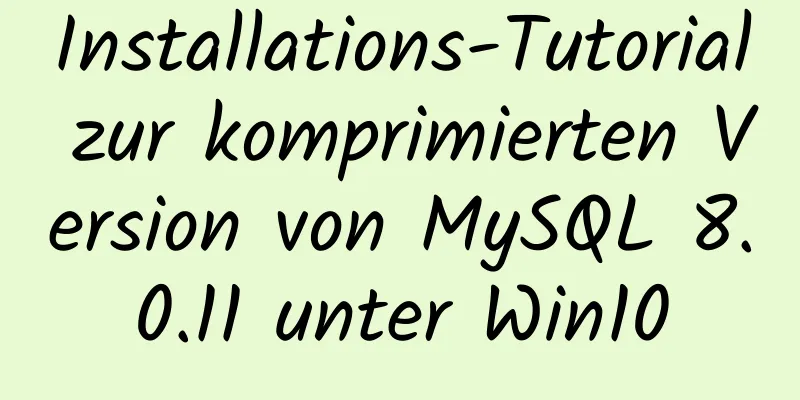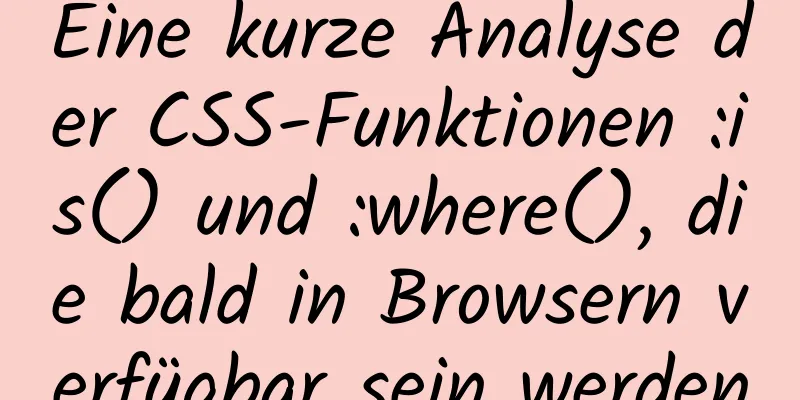So überprüfen Sie die Festplattennutzung unter Linux

|
1. Verwenden Sie den Befehl df, um die gesamte Festplattennutzung anzuzeigen Mit dem Befehl df können Sie den Einhängepunkt der Festplatte und die entsprechenden Informationen zur Festplattenkapazität anzeigen. Einschließlich der Gesamtgröße der Festplatte, der bereits verwendeten Größe und der verbleibenden Größe. Und der Prozentsatz des genutzten Speicherplatzes usw. Das am häufigsten verwendete Befehlsformat ist: df -h Oder verwenden Sie: df -lh Ausgabe:
„Dateisystem“ bezieht sich auf die Hardwaregerätedateien im System und „Größe“ bezieht sich auf die Gesamtgröße der Festplatte oder Partition. „Verwendet“ gibt die Größe an, die bereits verwendet wurde, und „Verfügbar“ gibt die Größe an, die verwendet werden kann. „Use%“ gibt den Prozentsatz des genutzten Speicherplatzes an. Das letzte „mounted on“ gibt das Verzeichnis an, in dem die Festplatte gemountet ist. Beschreibung: Parameter, die nach dem df-Befehl hinzugefügt werden können ● -a: Listet alle Dateisysteme auf, einschließlich systemspezifischer Dateisysteme wie /proc ● -k: Zeigt die Kapazität jedes Dateisystems in KB an ● -m: Zeigt die Kapazität jedes Dateisystems in MB an ● -h: Anzeige im GB-, MB- und KB-Format, das für Benutzer leichter lesbar ist ● -H: Ersetzen Sie M=1024K durch M=1000K ● -T: Zeigt den Dateisystemtyp an ● -i: Zeigt die Anzahl der Inodes an, statt der Festplattenkapazität ● -l: zeigt nur das Dateisystem der lokalen Maschine an 2. Verwenden Sie den Befehl du, um die Verwendung des angegebenen Verzeichnisses anzuzeigen Verwenden Sie den Befehl „du“, um die Verzeichnis- oder Dateiinformationen auf der Festplatte anzuzeigen. Der du-Befehl muss normalerweise am Ende mit Parametern ausgeführt werden. Das allgemeine Format ist: du Option Datei/Verzeichnis Wenn ich beispielsweise die Kapazität des Verzeichnisses python3 im aktuellen Verzeichnis überprüfen möchte, lautet der Befehl: du -sh python3 Das Ergebnis ist in der folgenden Abbildung dargestellt. Sie können intuitiv erkennen, dass die Größe dieses Verzeichnisses 206 MB beträgt. Wenn dahinter kein Dateiname oder Verzeichnisname steht, wird die Größe des aktuellen Verzeichnisses angezeigt.
Das könnte Sie auch interessieren:
|
<<: CocosCreator ScrollView-Optimierungsreihe: Frame-Laden
Artikel empfehlen
MySQL SQL-Anweisungsmethode zum Ausblenden der mittleren vier Ziffern der Mobiltelefonnummer
Erste Abfragetabellenstruktur (sys_users): WÄHLEN...
So löschen Sie den in Docker erstellten Container
So löschen Sie den in Docker erstellten Container...
Vue implementiert 3 Möglichkeiten zum Wechseln zwischen Registerkarten und zum Beibehalten des Datenstatus
3 Möglichkeiten zum Implementieren des Tab-Wechse...
Beispielcode einer SVG-Schaltfläche basierend auf einer CSS-Animation
Der spezifische Code lautet wie folgt: <a href...
Einige Erfahrung im Aufbau des React Native-Projektframeworks
React Native ist ein plattformübergreifendes Fram...
Einführung in die grafischen Kompositions- und Satzfunktionen des Webdesigns
Alles braucht ein Fundament. Um ein Haus zu bauen...
Detaillierter Prozess zum Ändern des Hostnamens, nachdem Docker einen Container erstellt hat
Es gibt ein Heilmittel gegen Reue auf der Welt, s...
So verwenden Sie JSX in Vue
Was ist JSX JSX ist eine Syntaxerweiterung von Ja...
Der Unterschied zwischen redundanten und doppelten Indizes in MySQL
MySQL ermöglicht das Erstellen mehrerer Indizes f...
Detaillierte Erklärung zum Problem der CSS-Klassennamen
Die folgenden CSS-Klassennamen, die mit einer Zah...
Detailliertes Tutorial zur Installation und Verwendung von Kong API Gateway mit Docker
1 Einleitung Kong ist kein einfaches Produkt. Das...
JavaScript-Grundlagen: Funktion zur sofortigen Ausführung
Inhaltsverzeichnis Funktionsformat sofort ausführ...
Tutorial zum Erstellen einer Windows Server 2019 IIS10.0+PHP(FastCGI)+MySQL-Umgebung
Vorbereitung 1. Umgebungsbeschreibung: Betriebssy...
So verbergen Sie die Versionsnummer in Nginx
Nginx verbirgt die Versionsnummer In einer Produk...
Kurze Analyse des MySQL B-Tree-Index
B-Baum-Index Verschiedene Speicher-Engines können...